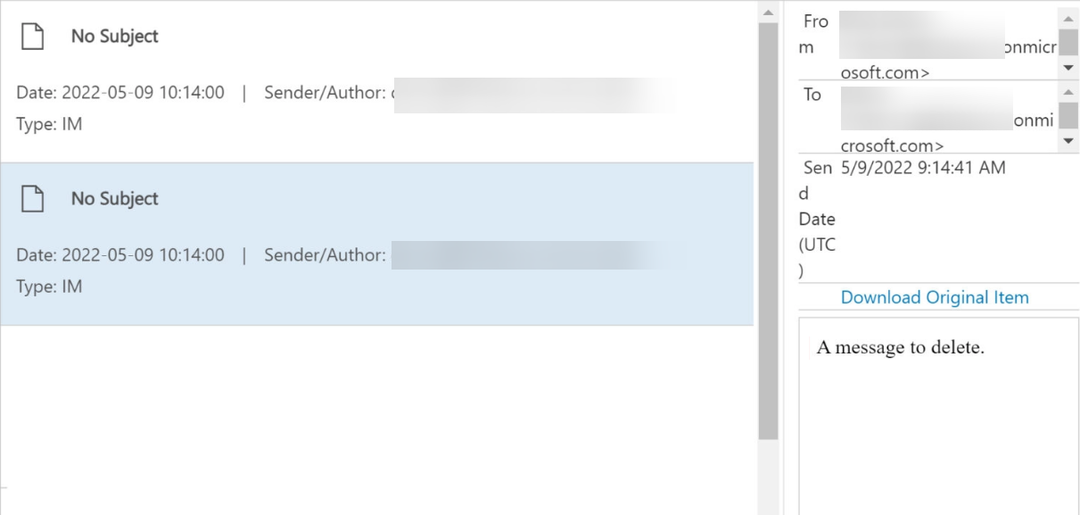Грешка може бити веома досадна, посебно ако свакодневно користите анкете.
- Ако се ова грешка појави, то значи да су ваши тимови у сукобу.
- Можете прво да покушате да рестартујете рачунар и ово ће највероватније решити грешку.
- Међутим, ако није, још увек имате решења која можете испробати.

ИксИНСТАЛИРАЈТЕ КЛИКОМ НА ДАТОТЕКУ ЗА ПРЕУЗИМАЊЕ
- Преузмите Фортецт и инсталирајте га на вашем рачунару.
- Покрените процес скенирања алата да потражите оштећене датотеке које су извор вашег проблема.
- Кликните десним тастером миша на Започните поправку како би алат могао да покрене алгоритам фиксирања.
- Фортецт је преузео 0 читаоци овог месеца.
Анкете су биле прилично корисна функција у Мицрософт тимовима, откако га је Мицрософт објавио. Лако се можете одлучити за неку тему, посебно када су у питању професионалне одлуке на послу. А најбоља ствар у вези с тим је што ову апликацију можете директно да користите у Теамс ћаскању.
Тако да можете да га користите да видите шта ваш тим мисли о примени плана, одлучивању о фактору, или чак одлучивању о локацији и времену за тимбилдинг, на пример. Функција је невероватно разноврсна, и из тог разлога је велика ствар када не ради.
А недавно, много корисника се бавило овом грешком: анкете не раде у Теамс ћаскању. Као што знате, Мицрософт тимови често наилазе на грешке у оперативном систему Виндовс 11, али све ове грешке имају решење.
Дакле, ако анкете не раде у вашем Мицрософт Теамс ћаскању, будите сигурни. Овај проблем можете лако решити не само једним решењем, већ неколико, заправо.
Како да поправите анкете које не раде у Теамс ћаскању
Као што смо раније поменули, постоји неколико начина да се реши овај проблем. Ако решење не ради за вас, покушајте са следећим решењем.
Поправите анкете поновним покретањем рачунара
- Близу Мицрософт Теамс.
- Иди на Почетак дугме и изаберите Снага дугме.
- Кликните на Поново покренути и чекај.
- Након што се рачунар поново укључи, отворите Мицрософт Теамс и провери да ли анкете поново раде.
Поновно покретање рачунара ресетује све конфликте које систем може да има са Мицрософт тимовима, тако да је увек добро то учинити пре него што покушате било шта друго.
Поправите анкете искључивањем интернета
- У Трака задатака, потражите Ви-фи икону и кликните на њу
- Изаберите свој Ви-фи и прекините везу са Интернетом
- Поново се повежите и сачекајте 15 секунди док се веза поново не успостави
- Проверите ваш Мицрософт Теамс и види да ли анкете раде
Поправите анкете брисањем кеш меморије Теамс у Виндовс-у
- Ако Тимови још увек ради, кликните десним тастером миша на икону Теамс на траци задатака, а затим изаберите Затвори прозор.

- Отвори Трцати дијалог притиском на тастер са Виндовс логотипом +Р.
- У Трцати дијалог, унесите %аппдата%\Мицрософт\Теамс а затим изаберите У реду.

- Избришите све датотеке и фасцикле у %аппдата%\Мицрософт\Теамс именик.
- Поново покренути Тимови.
Деинсталирајте и поново инсталирајте Мицрософт Теамс
Ако ништа не ради, а испробали сте свако друго решење, то значи да су Мицрософт тимови вашег уређаја некако оштећени.
То значи да такође можете покушати да деинсталирате Мицрософт Теамс, а затим га поново инсталирате на истом уређају. Ово је прилично лако и брзо, и готово је гарантовано да ће решити проблем.
Надамо се да ће вам ова решења бити корисна. Не заборавите да нам кажете своје искуство са овом грешком у одељку за коментаре испод.
И даље имате проблема?
СПОНЗОРИСАНИ
Ако горњи предлози нису решили ваш проблем, ваш рачунар може имати озбиљније проблеме са Виндовс-ом. Предлажемо да изаберете решење све у једном, као што је Фортецт да ефикасно решите проблеме. Након инсталације, само кликните на Прикажи и поправи дугме, а затим притисните Започните поправку.